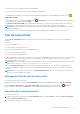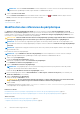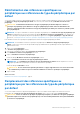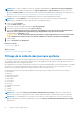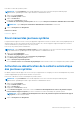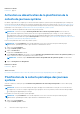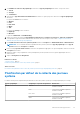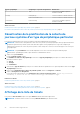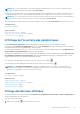Users Guide
Table Of Contents
- SupportAssist version 2.1 for Dell OpenManage Essentials Guide de l’utilisateur
- Présentation
- Installation, mise à niveau et désinstallation de SupportAssist
- Utilisation de Dell SupportAssist
- Démarrage de SupportAssist
- Mise en route avec SupportAssist
- Configuration des références de type de périphérique par défaut
- Configuration des paramètres du serveur de messagerie SMTP
- Vérification de l’état des périphériques
- Test de connectivité
- Modification des références de périphérique
- Réinitialisation des références spécifiques au périphérique aux références de type de périphérique par défaut
- Remplacement des références spécifiques au périphérique par les références de type de périphérique par défaut
- Filtrage de la collecte des journaux système
- Envoi manuel des journaux système
- Activation ou désactivation de la collecte automatique des journaux système
- Activation ou désactivation de la planification de la collecte de journaux système
- Planification de la collecte périodique des journaux système
- Planification par défaut de la collecte des journaux système
- Désactivation de la planification de la collecte de journaux système d'un type de périphérique particulier
- Affichage de la liste de tickets
- Affichage de l'inventaire des périphériques
- Filtrage des données affichées
- Suppression de filtres des données affichées
- Tri des données affichées
- Groupes de périphériques
- Affichage des groupes de périphériques
- Création d'un groupe de périphériques
- Gestion des périphériques d'un groupe de périphériques
- Gestion des références d'un groupe de périphériques
- Affichage et mise à jour des coordonnées d'un groupe de périphériques
- Modification des détails de groupe de périphériques
- Suppression d’un groupe de périphériques
- Références de périphérique utilisées par SupportAssist
- Configuration des références de système :
- Mise à jour automatique
- Configuration des paramètres de serveur proxy
- Confirmation de la connectivité par l'intermédiaire du serveur proxy
- Configuration des paramètres de notification par e-mail
- Configuration de Dell SupportAssist en mode Maintenance
- Support pour les serveurs OEM de DELL
- Affichage et mise à jour des coordonnées
- Accès et affichage des journaux
- Accès et affichage de la collecte de journaux système
- Affichage des informations sur le produit SupportAssist
- Affichage des informations de support
- Accès à l'aide contextuelle
- Dépannage
- Installation de SupportAssist
- Problème d’enregistrement
- Assurer la communication entre l'application SupportAssist et le serveur SupportAssist
- Vérification de l’installation des composants de collecte
- Lancement de SupportAssist
- Services
- Erreur de collecte
- Erreur de chargement de la collecte
- Sécurité
- Résolution des échecs de connexion SSL
- Contrat de service
- Avertissement de numéro de service
- Interface utilisateur de Dell SupportAssist
- Documents et ressources connexes
- Annexe des codes d’erreur
Les options de filtre sont affichées.
2. Sélectionnez le filtre approprié.
3. Saisissez ou sélectionnez les critères de filtrage.
4. Cliquez sur Filtrer.
Les données affichées sont filtrées en fonction des critères sélectionnés ou fournis. L’en-tête de colonne affiche l’icône filtrée
.
Options de filtrage
Lorsque vous cliquez sur l'icône de filtre , l'option de filtrage s'affiche. Sélectionnez l'option de filtrage Contient pour filtrer les
données en fonction des caractères alphanumériques contenus dans le champ.
Suppression de filtres des données affichées
Vous pouvez supprimer les filtres que vous avez appliqués si vous souhaitez afficher de nouveau l’intégralité des données.
Pour supprimer des filtres des données affichées :
1. Cliquez sur l’icône filtré
affichée dans l’en-tête de colonne.
Les options suivantes sont affichées.
2. Cliquez sur Effacer.
Toutes les données s’affichent.
Tri des données affichées
Pour trier les données affichées dans la page Liste des tickets, Inventaire des périphériques ou Groupes de périphériques, cliquez
sur une en-tête de colonne. Les données affichées sont triées et une flèche qui indique le type de tri (croissant ou décroissant) s’affiche
en regard du titre de la colonne.
Pour réinitialiser l’ordre de tri, cliquez de nouveau sur l’en-tête.
Groupes de périphériques
La page Groupes de périphériques dans l'onglet Périphériques vous permet de créer des groupes de périphériques en fonction de vos
préférences. Vous pouvez, par exemple, créer des groupes de périphériques qui peuvent inclure des périphériques selon l'un des éléments
suivants :
● Type de périphérique (serveur, stockage ou commutateur)
● l’emplacement physique des périphériques (adresse de livraison)
● la personne qui gère les périphériques (groupe Administrateur)
● Organisation ou unité commerciale (Marketing, Opérations, Finances, et ainsi de suite)
● Méthode d'alerte et de notification (les personnes qui doivent être notifiés si un problème est détecté sur certains périphériques)
REMARQUE :
Le regroupement de périphériques est facultatif. Il n’a aucune incidence sur les capacités de surveillance et de création
automatique de tickets de SupportAssist.
La création d'un groupe de périphériques vous permet de gérer les périphériques en tant que groupe. Après avoir créé un groupe de
périphériques, vous pouvez effectuer les opérations suivantes :
● Gérer les périphériques : permet d’ajouter ou de retirer des périphériques du groupe de périphériques.
● Gérer les références : vous permet de configurer les références pour chaque type de périphérique inclus dans le groupe de
périphériques.
● Gérer les contacts : configurez les coordonnées et les informations d’envoi de pièces pour le groupe de périphériques.
● Modifier/Supprimer un groupe : modifiez les informations du groupe de périphériques ou supprimez le groupe de périphériques.
REMARQUE :
Vous pouvez créer et gérer des groupes de périphériques uniquement si vous êtes connecté en tant que membre du
groupe d’Administrateurs OpenManage Essentials, Super utilisateurs ou Administrateurs de site.
30 Utilisation de Dell SupportAssist